 手动备份数据的方法有哪些?三种可选方法很靠谱
手动备份数据的方法有哪些?三种可选方法很靠谱
手动备份数据的方法有哪些?电脑逐渐成为了人们日常生活中必不可少的一项设备!不论是重要资料、还是照片等重要文件,都会直接保存在里面。但是在使用电脑的时候,难免会发生一些电脑损坏、遗失等异常问题,这些都会造成重要数据的丢失,因此备份数据显得尤为重要!那么,手动备份数据的方法有哪些呢?请不要担心,下面小编就来分享三种很靠谱的方法,一起来看下吧。

一、免费方法备份数据
数据备份指的是将计算机或其他设备上的重要数据,复制到另一个存储介质中。其实关于手动备份数据的操作,大家一直在执行。以“移动硬盘”设备为例:首先,需要将移动硬盘设备连接到PC设备上,如果是首次连接,电脑可能会提示您安装驱动程序。然后,打开系统的资源管理器或Mac Finder,并找到要备份的数据或文件夹。最后,选择要备份的文件或文件夹,右键单击并选择“复制”,并将其粘贴至移动硬盘的目录内即可。

二、专业方法备份数据
如果说您觉得第一种免费的方法,备份数据操作起来效率比较低,并且在备份过程中,想要达成某种专业性的需求,那么专业方法也一定可以有效地帮您解决问题。以“Disksync”软件为例:首先,可以直接运行电脑上装好的“Disksync”软件,并新建一个备份的任务。所谓新建备份任务,就是设置一下备份文件所在的位置、软件传输文件的方式、备份文件存储的位置等。之后,进入到任务管理的界面,并点击一下右侧的“开始备份”按钮即可。
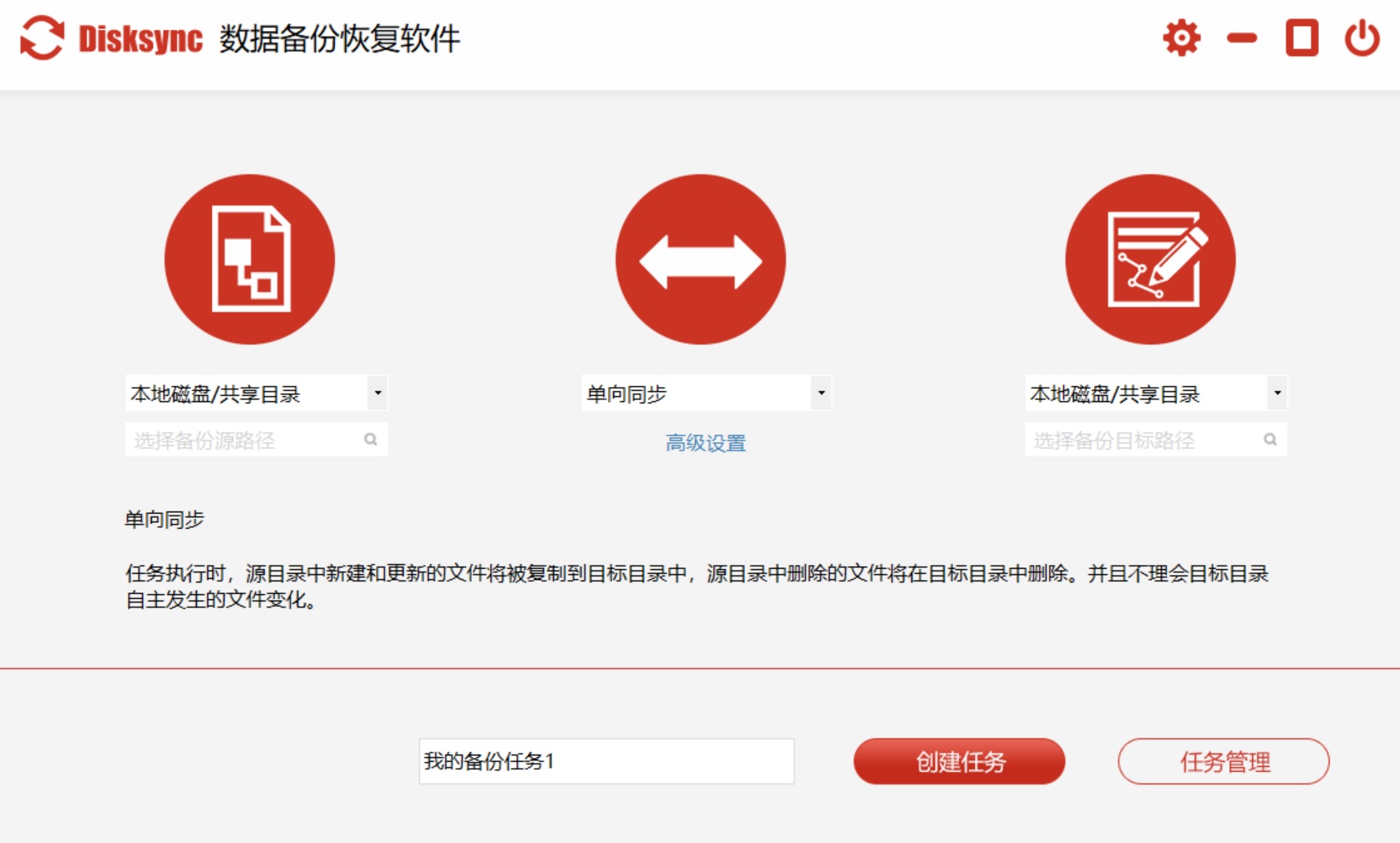
三、简单方法备份数据
除了上面分享的两个方法以外,想要做好重要数据的备份,还可以通过一些简单的方法来达成,例如:操作系统自带的备份方式。首先要做的就是连接包含备份文件的外部存储设备。然后,在任务栏上的搜索框中,键入控制面板,然后从结果列表中选择它。在控制面板的搜索框中,键入“文件历史记录”, 从结果列表中选择“使用文件历史记录保存文件的备份副本”,并按照系统的提示去操作即可。
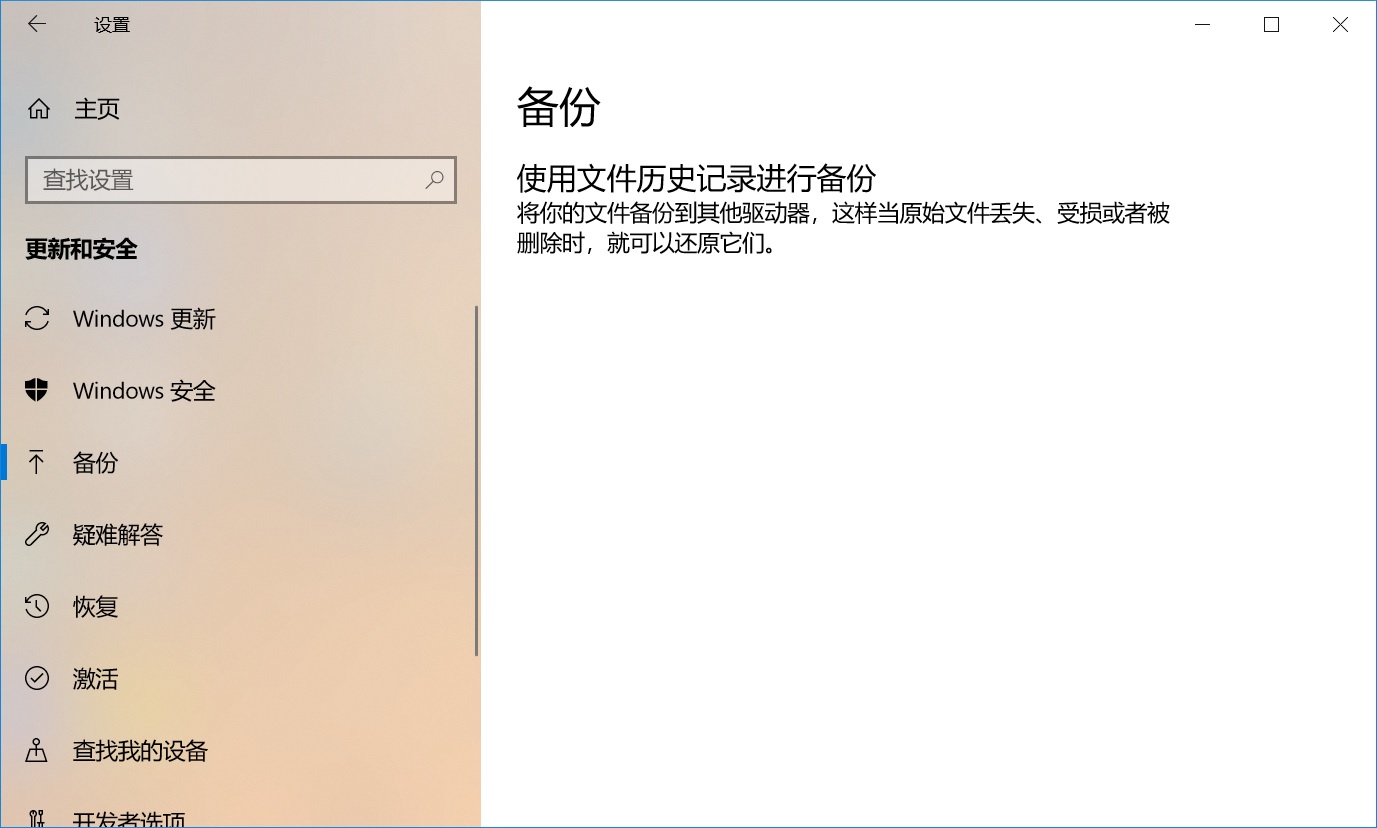
关于手动备份数据的方法,小编就为大家分享到这里了,相信您在认真地看完之后,相关的问题一定可以得到轻松地解决。总体来讲,三种备份的方法不仅靠谱,操作也都是比较简单的,如果说您还在被类似的问题困扰着,不妨根据自己的需求,选择其中一个方法手动操作试试看。另外,如果说您对于手动备份,也有属于自己的较好的观点,不妨在评论区给我们一起分享下。温馨提示:如果您在使用Disksync这款软件的时候遇到问题,请及时与我们联系,祝您手动备份数据操作成功。



